Indice
- Dimensioni Standard della Carta che Dovresti Conoscere
- Metodo 1: Utilizzo di Strumenti PDF Online Gratuiti
- Metodo 2: Utilizzo di Adobe Acrobat (Standard/Pro)
- Metodo 3: Utilizzo della Funzionalità di Stampa Integrata di Windows
- Metodo 4: Utilizzo di C# per Modificare le Dimensioni della Pagina PDF
- FAQ: Domande Comuni sul Ridimensionamento dei PDF
- Considerazioni Finali
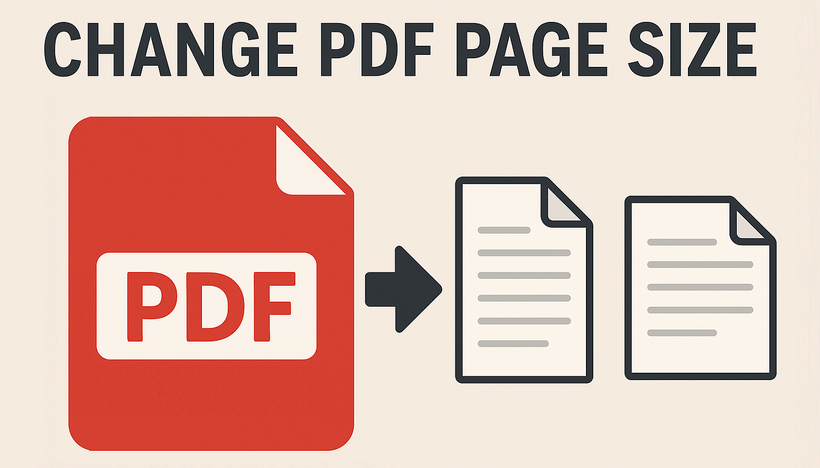
Hai mai scaricato un PDF solo per scoprire che ha una dimensione scomoda e non standard che non si adatta alle tue esigenze? Forse è un documento di dimensioni poster che devi stampare su A4, o un documento legale che deve essere convertito in formato Lettera per una presentazione. Modificare le dimensioni della pagina PDF può risolvere problemi come contenuti disallineati, spreco di carta o scarsa leggibilità.
In questa guida, presenteremo come ridimensionare le pagine PDF, inclusi metodi passo-passo per gli utenti di tutti i giorni (non sono richieste competenze tecniche) e una soluzione C# adatta agli sviluppatori per automatizzare le attività di massa.
- Dimensioni Standard della Carta che Dovresti Conoscere
- Metodo 1: Utilizzo di Strumenti PDF Online Gratuiti
- Metodo 2: Utilizzo di Adobe Acrobat (Standard/Pro)
- Metodo 3: Utilizzo della Funzionalità di Stampa Integrata di Windows
- Metodo 4: Utilizzo di C# per Modificare le Dimensioni della Pagina PDF
- FAQ: Domande Comuni sul Ridimensionamento dei PDF
- Considerazioni Finali
Dimensioni Standard della Carta che Dovresti Conoscere
Quando modifichi le dimensioni del tuo PDF, probabilmente utilizzerai uno di questi standard comuni:
- A4 (210 x 297 mm / 8,27" x 11,69"): Lo standard internazionale, utilizzato ovunque tranne che in Nord America.
- Lettera (8,5" x 11" / 216 x 279 mm): Lo standard negli Stati Uniti e in Canada.
- Legale (8,5" x 14" / 216 x 356 mm): Spesso utilizzato per contratti e documenti ufficiali.
- A3 (297 x 420 mm / 11,69" x 16,54"): Il doppio delle dimensioni di un A4, comune per diagrammi e piccoli poster.
- Tabloid/Ledger (11" x 17" / 279 x 432 mm): Spesso utilizzato per giornali o presentazioni di grandi dimensioni.
Metodo 1: Utilizzo di Strumenti PDF Online Gratuiti
Per lavori veloci e occasionali senza installare software, gli strumenti online gratuiti sono eccellenti. Funzionano su qualsiasi browser e supportano esigenze di ridimensionamento da basilari a moderate.
Strumenti Popolari: Smallpdf, PDF2Go e Soda PDF.
Processo generale per modificare le dimensioni della pagina PDF online:
- Vai alla pagina “Ridimensiona PDF” dello strumento (ad es., lo strumento Ridimensiona PDF di PDF2Go).
- Carica il tuo file PDF trascinandolo o selezionandolo dal tuo computer.
- Seleziona una dimensione di pagina preimpostata (A4, A3, Lettera, ecc.) dal menu a discesa o inserisci dimensioni personalizzate.
- Fai clic sul pulsante “Avvia” e quindi scarica il PDF ridimensionato.
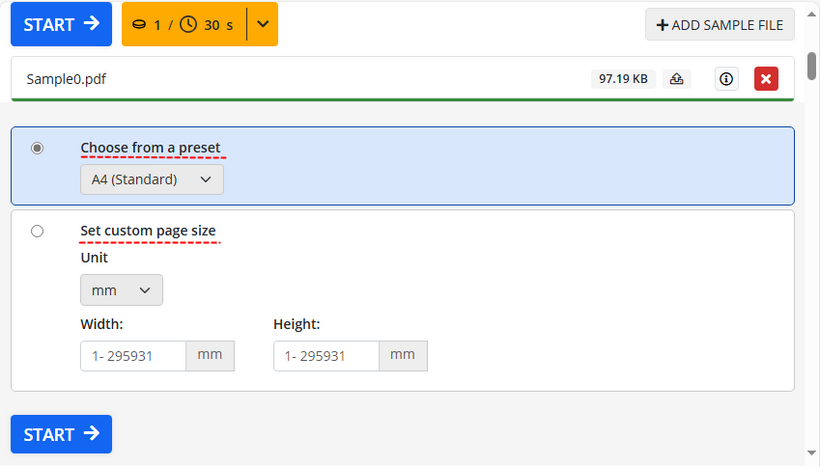
Nota: Sebbene convenienti, gli strumenti di ridimensionamento PDF online possono comportare rischi per la privacy per i documenti sensibili e i piani gratuiti di solito limitano le dimensioni dei file e il numero di attività.
Leggi anche: Come Ritagliare PDF Gratuitamente (3 Metodi Semplici)
Metodo 2: Utilizzo di Adobe Acrobat (Standard/Pro)
Per un controllo preciso, specialmente con documenti professionali o complessi, Adobe Acrobat (Pro o Standard) è lo standard del settore.
Come ridimensionare le pagine PDF con Adobe Acrobat:
- Apri il tuo PDF in Acrobat e vai su “File > Stampa” (o premi “Ctrl+P”).
- Scegli "Microsoft Print to PDF" come stampante.
- Vai su "Imposta pagina" e seleziona la dimensione di carta desiderata (ad es., Lettera, A4).
- Nella sezione “Dimensioni e gestione pagina”, scegli “Adatta” per scalare il contenuto alla nuova dimensione della pagina.
- Fai clic su "Stampa" per applicare le modifiche.

Ideale per: Utenti che necessitano di alta precisione, elaborazione in batch o che lavorano con documenti sensibili o professionali.
Metodo 3: Utilizzo della Funzionalità di Stampa Integrata di Windows
Questo è un abile stratagemma disponibile per tutti gli utenti di Windows 10 e 11. Utilizza le impostazioni della stampante per creare efficacemente un nuovo PDF con una dimensione diversa.
Passaggi per ridimensionare le pagine PDF in Windows:
- Apri il tuo file in un qualsiasi visualizzatore PDF (come Microsoft Edge integrato).
- Premi “Ctrl + P” o fai clic sull'icona della stampante.
- Scegli “Microsoft Print to PDF” come stampante e fai clic su "Altre impostazioni".
- Cerca un menu a discesa "Dimensioni carta" e seleziona la dimensione desiderata (ad es., A4, Lettera).
- Seleziona "Adatta all'area stampabile” per scalare il contenuto in modo appropriato alla new size.
- Fai clic su “Stampa” per salvare il nuovo PDF ridimensionato con un nome o in una posizione diversa.
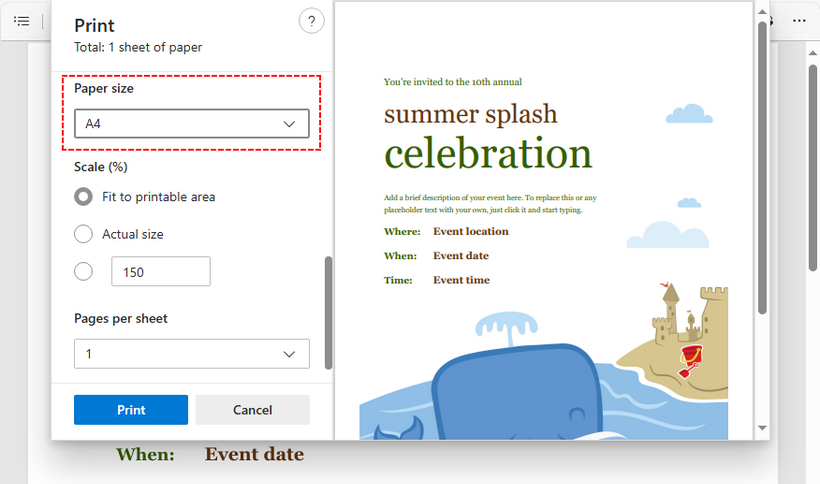
Quando usare questo metodo: Sei un utente di Windows 10/11 e desideri una soluzione gratuita e senza installazione per ridimensionare semplici documenti PDF.
Metodo 4: Utilizzo di C# per Modificare le Dimensioni della Pagina PDF
Per gli sviluppatori, automatizzare il ridimensionamento dei PDF (ad esempio, in app, processi batch o flussi di lavoro) consente di risparmiare tempo e ridurre gli errori. Spire.PDF for .NET è una libreria robusta che consente di regolare le dimensioni delle pagine PDF tramite C#.
Come impostare le dimensioni della pagina PDF in C#:
Il codice seguente crea un nuovo PDF con pagine in formato A3, quindi scala e copia il contenuto dal PDF originale per adattarlo alle nuove dimensioni.
using Spire.Pdf;
using Spire.Pdf.Graphics;
using System.Drawing;
namespace ChangePDFSize
{
class Program
{
static void Main(string[] args)
{
// Create a PdfDocument instance
PdfDocument originPdf = new PdfDocument();
// Load the original PDF document
originPdf.LoadFromFile("Sample.pdf");
// Create a new PDF document
PdfDocument newPdf = new PdfDocument();
// Loop through the pages in the original PDF
foreach(PdfPageBase page in originPdf.Pages)
{
// Add an A3-sized page to the new PDF
PdfPageBase newPage = newPdf.Pages.Add(PdfPageSize.A3, new PdfMargins(0));
// Create a PdfTextLayout instance
PdfTextLayout layout = new PdfTextLayout();
// Set text layout as one page to ensure the content will scale to fit page size
layout.Layout = PdfLayoutType.OnePage;
// Create a template from the original page
PdfTemplate template = page.CreateTemplate();
// Draw the templates onto the pages in the new PDF
template.Draw(newPage, new PointF(0, 0), layout);
}
// Save the resized document
newPdf.SaveToFile("ChangePageSizeToA3.pdf");
}
}
}
Metodi principali:
- PdfDocument.Pages.Add(PdfPageSize size, PdfMargins margins): Aggiunge una nuova pagina a un PdfDocument con dimensioni e margini specificati.
- PdfPageBase.CreateTemplate(): Cattura il contenuto (testo, immagini, forme, ecc.) dalla pagina originale.
- PdfTemplate.Draw(PdfPageBase targetPage, PointF location, PdfTextLayout layout): Disegna il contenuto di un PdfTemplate sulla new PDF page, con regole di posizionamento e layout.
Ecco il file PDF risultante con una dimensione di pagina A3 (11,69 x 16,54 pollici):
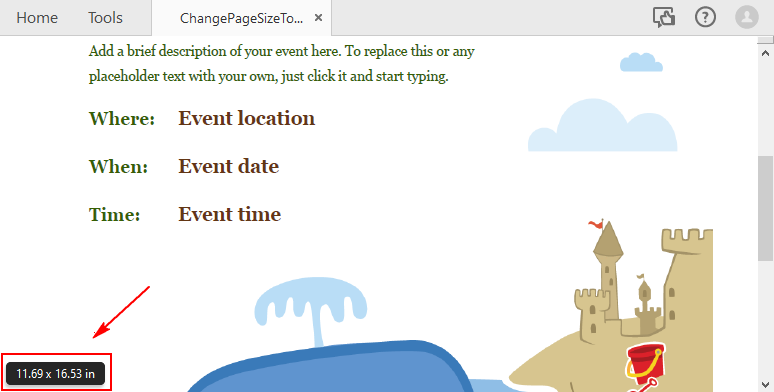
Se hai bisogno di personalizzare le dimensioni della pagina PDF, fai riferimento a: Modificare le Dimensioni della Pagina PDF in una Dimensione di Carta Personalizzata in C#
FAQ: Domande Comuni sul Ridimensionamento dei PDF
D1: Ridimensionare una pagina PDF distorcerà il mio testo o le mie immagini?
R: Se eseguita correttamente, il contenuto dovrebbe scalare in modo proporzionale. Tuttavia, cambiamenti drastici di dimensione (ad es. da A4 a A6) possono rendere il testo molto piccolo o le immagini pixelate. Controlla sempre il file di output. L'uso dell'opzione "Adatta alla pagina" o di un'opzione di ridimensionamento simile è fondamentale per mantenere le proporzioni.
D2: Esiste un'alternativa gratuita per Mac a Microsoft Print to PDF?
R: Sì, usa l'app Anteprima predefinita di Mac:
- Apri il PDF in Anteprima.
- Vai su “File > Stampa”.
- Fai clic sul menu a discesa “Dimensioni foglio” e seleziona la dimensione di carta desiderata dall'elenco.
- Fai clic su “PDF” (in basso a sinistra) e scegli "Salva come PDF" per esportare.
D3: Qual è il metodo migliore per ridimensionare in batch le pagine PDF?
R: Gli strumenti online gratuiti hanno spesso limitazioni sull'elaborazione in batch. Adobe Acrobat Pro dispone di azioni batch integrate per questo scopo. Per l'elaborazione batch automatizzata su larga scala, il metodo programmatico in C# che utilizza Spire.PDF è la soluzione più efficiente e potente.
D4: Come sviluppatore, posso usare Spire.PDF gratuitamente?
R: Spire.PDF for .NET offre una edizione community gratuita con limitazioni, che è adatta per la valutazione e piccoli progetti. Se vuoi testare la funzionalità completa, puoi richiedere una licenza di prova di 30 giorni qui.
Considerazioni Finali
Regolare le dimensioni della pagina PDF è semplice con strumenti online o Adobe Acrobat per gli utenti generici. Se sei su Windows e desideri un'opzione offline affidabile per documenti semplici, la funzione integrata “Microsoft Print to PDF” è perfetta. Per l'automazione o l'integrazione di app, Spire.PDF for .NET offre una potente soluzione C#. Indipendentemente dallo strumento scelto, controlla sempre il PDF finale per assicurarti che il contenuto e la formattazione rimangano corretti. Con questa guida, ora sei attrezzato per gestire in modo efficiente qualsiasi sfida relativa alle dimensioni delle pagine PDF.